Met FaceTime van Apple kun je video- of audiogesprekken voeren en contact houden met anderen die ook een Apple-apparaat hebben. Sinds iOS 17 heeft Apple verschillende verbeteringen aangebracht aan de FaceTime-app. Met een nieuwe functie voor het delen van schermen, SharePlay, is dit mogelijk deel schermen op FaceTime gemakkelijk. Dit bericht helpt je bij het delen van je scherm tijdens een FaceTime-gesprek op een iPhone, iPad en Mac.
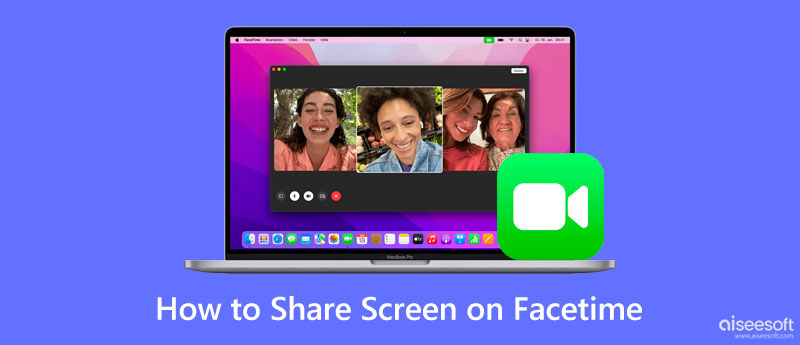
Met de FaceTime-functie voor het delen van schermen kunt u eenvoudig uw scherm delen met anderen die in gesprek zijn. U kunt de onderstaande stappen volgen om uw scherm op FaceTime te delen als iPhone- of iPad-gebruiker. Hier moet u ervoor zorgen dat u iOS 17 of een latere versie gebruikt.
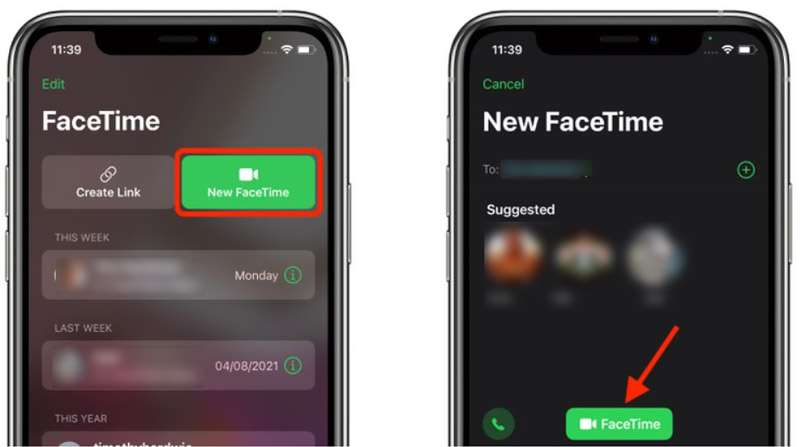
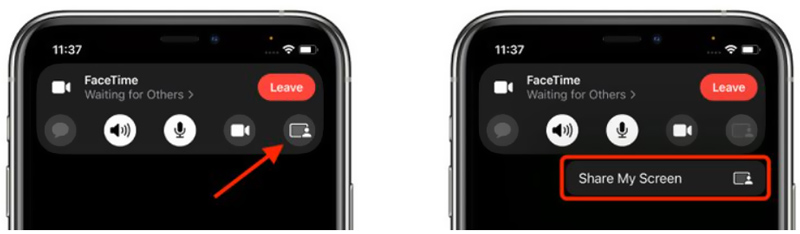
Met FaceTime kunt u het gezicht van de actieve beller wegvegen voor meer schermruimte. Je kunt er alleen voor kiezen om hun naam achter te laten onder het pictogram linksboven. Hier kun je rechts naast knoppen tikken om berichten te verzenden, leuk te vinden wat er wordt gedeeld en het met anderen te delen.
Als u een FaceTime-oproep plaatst of ontvangt vanaf een Mac, kunt u uw scherm ook delen wanneer u maar wilt. Als uw Mac is bijgewerkt naar macOS Sonoma 12.1 of hoger, kunt u de volgende gids volgen om uw scherm te delen op FaceTime.
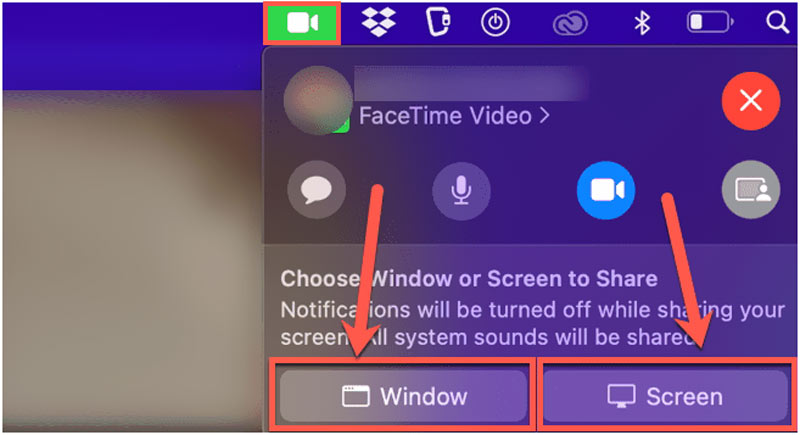
Om het delen van schermen op FaceTime te stoppen, klikt u op het FaceTime-pictogram in de menubalk en vervolgens op de Scherm delen pictogram opnieuw.
Wanneer u een gedeeld FaceTime-scherm of een FaceTime-gesprek moet vastleggen, kunt u vertrouwen op een professionele FaceTime-recorder, Telefoon Spiegel. Het kan u helpen uw iPhone FaceTime-scherm naar een computer te spiegelen en vervolgens het FaceTime-gesprek met hoge kwaliteit op te nemen.

Downloads
Telefoonspiegel - Neem FaceTime gedeeld scherm op
100% veilig. Geen advertenties.




Hoe FaceTime SharePlay inschakelen?
De SharePlay-functie in FaceTime is standaard ingeschakeld. Hoewel u het om verschillende redenen per ongeluk kunt uitschakelen. U kunt de app Instellingen openen, naar beneden scrollen om de FaceTime-optie te kiezen en de SharePlay-functie naar wens in- of uitschakelen.
Hoe schakel je FaceTime uit op een Mac?
Als u als Mac-gebruiker FaceTime wilt uitschakelen, kunt u de FaceTime-app openen, op het bovenste FaceTime-menu klikken en vervolgens de optie Voorkeuren kiezen in de vervolgkeuzelijst. In het pop-upvenster Voorkeuren kunt u op het tabblad Instellingen klikken en vervolgens het selectievakje Dit account inschakelen uitschakelen.
Waar kan ik mijn FaceTime-geschiedenis op een Mac controleren?
Als u al uw gekozen en ontvangen FaceTime-oproepen op een Mac wilt controleren, opent u de FaceTime-app en klikt u vervolgens op het tabblad Recent in de rechterbenedenhoek. Om aanvullende details te bekijken, kunt u op de blauwe pijl aan de rechterkant van het gerelateerde FaceTime-gesprek klikken. Klik hier voor meer informatie wis FaceTime-geschiedenis op Mac.
Conclusie
Met de functie voor het delen van schermen, SharePlay in FaceTime, kunt u online inhoud streamen, films kijken en samen naar muziek luisteren. Dit bericht vertelt hoe je je scherm kunt delen met de FaceTime-app op een iPhone, iPad of Mac. Wanneer je het wilt deel het scherm op FaceTime met anderen kunt u de bijbehorende gids volgen. Voor meer vragen over het delen van het scherm op FaceTime kun je een bericht achterlaten.

Met Phone Mirror kunt u uw telefoonscherm naar uw computer casten voor een beter beeld. U kunt tijdens het spiegelen ook uw iPhone/Android-scherm opnemen of snapshots maken zoals u wilt.
100% veilig. Geen advertenties.